Importer des données Xray dans SquashTM
Des données Xray, au format XML, peuvent être importées depuis l'ancre Imports d'un projet.
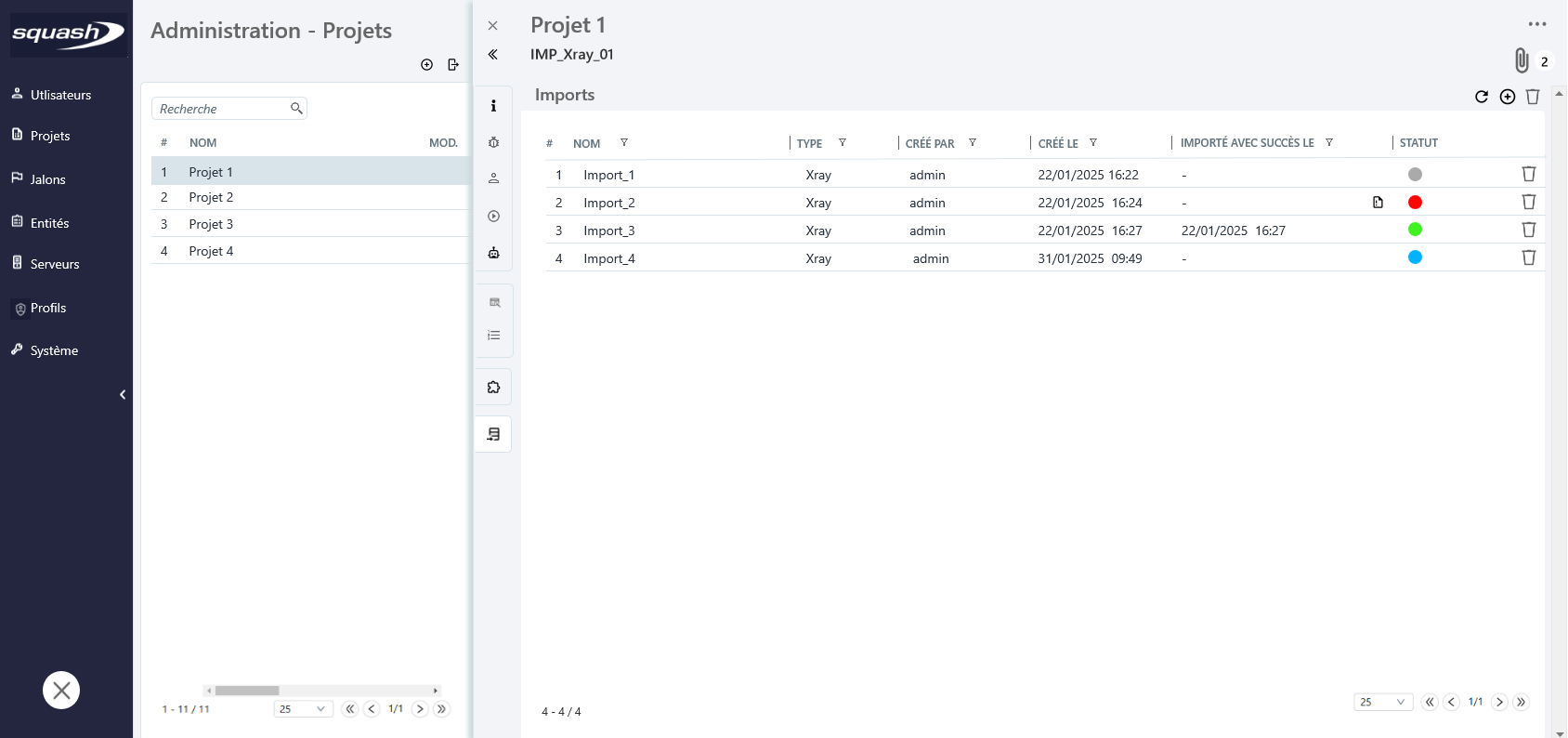
Non support de Jira Cloud
L'import de données Xray provenant d'une instance Jira Cloud n'est pas supporté. Seules des données extraites d'une instance Jira Data Center peuvent être importées.
(Cette limitation est due à l'absence des données spécifiques à Xray dans les exports XML générés par Jira Cloud.)
Récupérer un export XML depuis Jira
À partir d'une recherche de base ou avancée de tickets Jira, sélectionner l'option XML depuis le bouton [Export].
Une fois le fichier généré, l'enregistrer avec le raccourci Ctrl+S ou Clic droit et Enregistrer sous….
-
project = "NOM_DU_PROJET": pour récupérer tous les tickets d'un projet Xray. -
issuetype in ("Test", "Test Execution", "Test Plan", "Test Set", "Sub Test Execution"): pour récupérer une sélection de types de tickets.
Limitation sur la taille des exports Jira
Par défaut, Jira limite l'export à 1000 tickets à la fois. Si cette limite est atteinte :
- exporter les tickets dans des fichiers séparés en ajoutant
&pager/start=xxxxà la fin de l'URL de l'export XML après avoir enregistré le contenu de la page ; - faire configurer les propriétés
jira.search.views.default.maxetjira.search.views.max.limitpar un Administrateur Jira.
Équivalences Jira-Xray / SquashTM
| Type de ticket Xray | Entité ou champ SquashTM | Particularités |
|---|---|---|
| Test de type Generic | Cas de test de type Classique sans pas de test | |
| Test de type Manual | Cas de test de type Classique avec pas de test | |
| Test de type Cucumber | Cas de test de type Gherkin | |
| Pre-condition | Prérequis d'un cas de test | Nécessite que la Pre-condition et le Test auquel elle est associée soient importés dans le même import pour que le prérequis soit alimenté. |
| Test Plan | Campagne | |
| Test-execution ou Sub Test-execution |
Itération | Nécessite que la Test-execution / Sub Test-execution et le Test Plan auquel elle est associée soient importés dans le même import pour que l'itération soit créée. |
| Champ et valeur d'un ticket Xray | Champ et valeur d'une entité SquashTM | Particularités |
|---|---|---|
| Clé | Référence | Sauf pour les tickets Pre-condition |
| Libellé | Nom | Sauf pour les tickets Pre-condition |
| Description | Description | Le lien du ticket, sa priorité, son statut et les labels sont inclus dans la description. |
| Priorité | Importance d'un cas de test | Seules les valeurs par défaut de Jira sont mappées avec les valeurs de SquashTM. |
| Statut | Statut d'un cas de test, d'une campagne ou d'une itération | Seules les valeurs par défaut de Jira sont mappées avec les valeurs de SquashTM. |
| Action et Data d'un Test de type Manual | Action d'un pas de test | |
| Expected result et Impact d'un Test de type Manual | Résultat attendu d'un pas de test | |
| Parameter | Paramètre | Les caractères accentués sont remplacés par leurs équivalents non accentués. |
| Type Text ou Type List | Jeux de données | L'option combinatoire des jeux de données Xray n'est pas gérée dans SquashTM. |
| Call test | Appel de cas de test | Nécessite que le Call test et le Test auquel il est associé soient importés dans le même import pour que l'appel soit créé. |
| Scenario d'un Test Cucumber | Script d'un cas de test Gherkin |
Piloter les imports de données issues de Xray
Planifier un import
Le processus de création des entités dans SquashTM est géré par une file d'attente : toutes les 3600 secondes, SquashTM vérifie si des imports sont présents dans la queue ; si un ou plusieurs sont présents, SquashTM lance alors le processus de création des entités, import après import.
Le bouton ![]() permet d'ajouter un import en renseignant le Nom de l'import et en choisissant le ou les fichiers XML à importer.
permet d'ajouter un import en renseignant le Nom de l'import et en choisissant le ou les fichiers XML à importer.
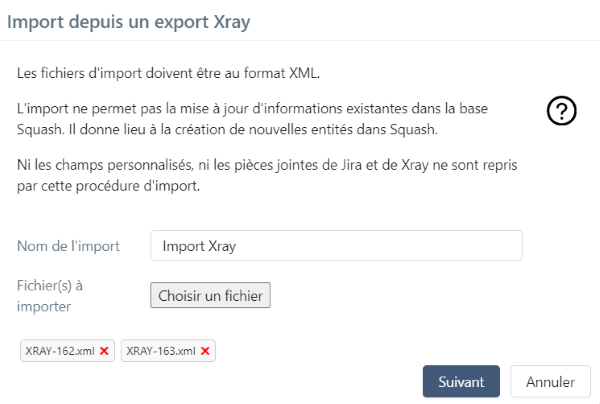
Ces fichiers sont analysés et un résumé des différentes entités qui seront créées est fourni.
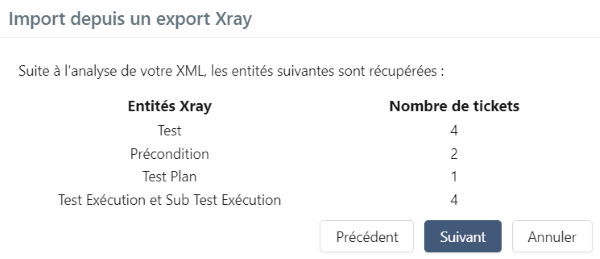
À la fin, un bilan des entités créées peut être téléchargé, contenant les différents problèmes trouvés lors de la génération des entités avant de lancer l'import.
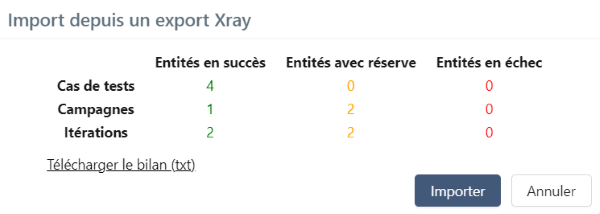
Consulter les imports planifiés ou effectués
Lorsqu'un import est créé, il est ajouté à la liste des imports avec l'état En attente.
Lorsque l'import commence, il prend le statut En cours.
Il est possible de rafraîchir les états des imports en cliquant sur le bouton .
Si l'import se déroule correctement, le champ Importé avec succès le est mis à jour et son état passe à Succès.
Sinon, dans le cas où un problème est survenu, l'état de l'import passe à Échec.
Il est alors possible de télécharger le journal d'erreurs avec le bouton .
Annuler des imports planifiés
Il est possible de supprimer du tableau un ou plusieurs imports en les sélectionnant puis en cliquant sur le bouton  . Il n'est pas possible de supprimer un import avec le statut En cours.
. Il n'est pas possible de supprimer un import avec le statut En cours.